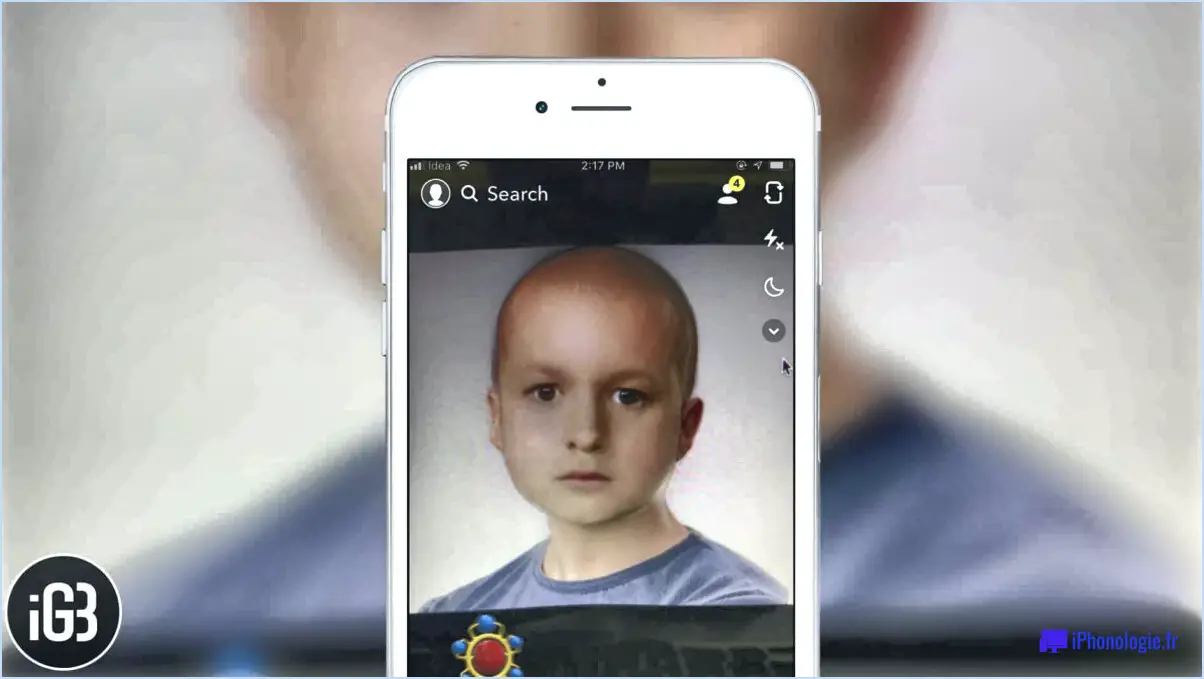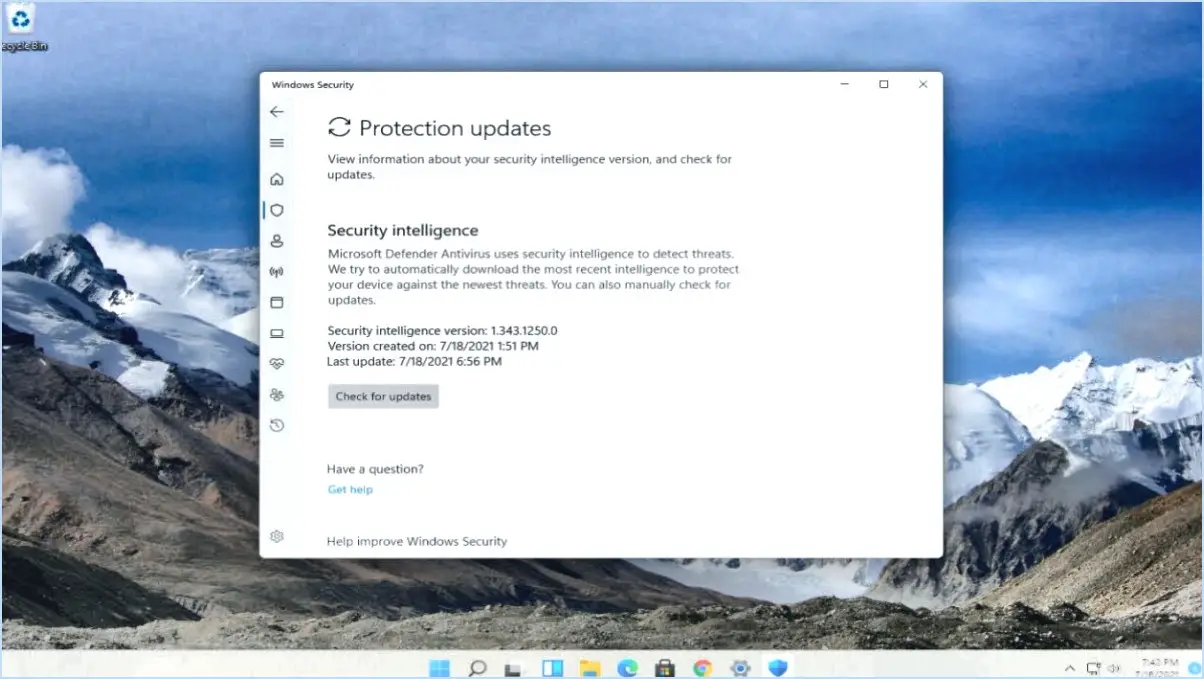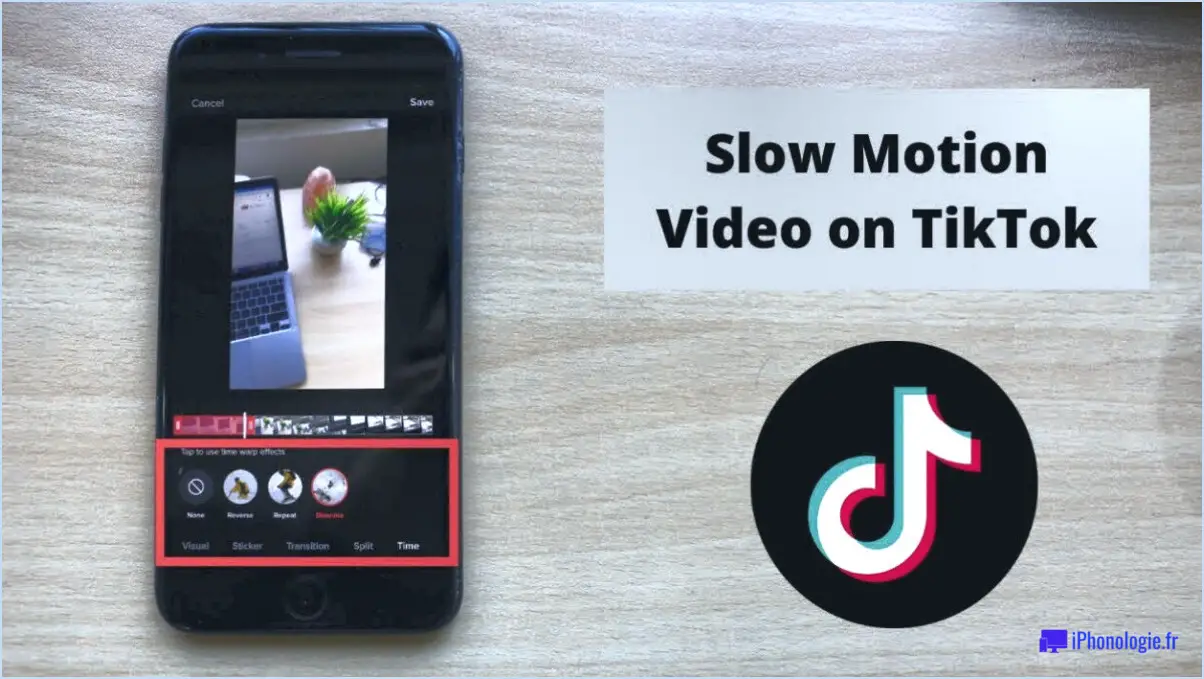Comment changer le son de la notification snapchat sur android?
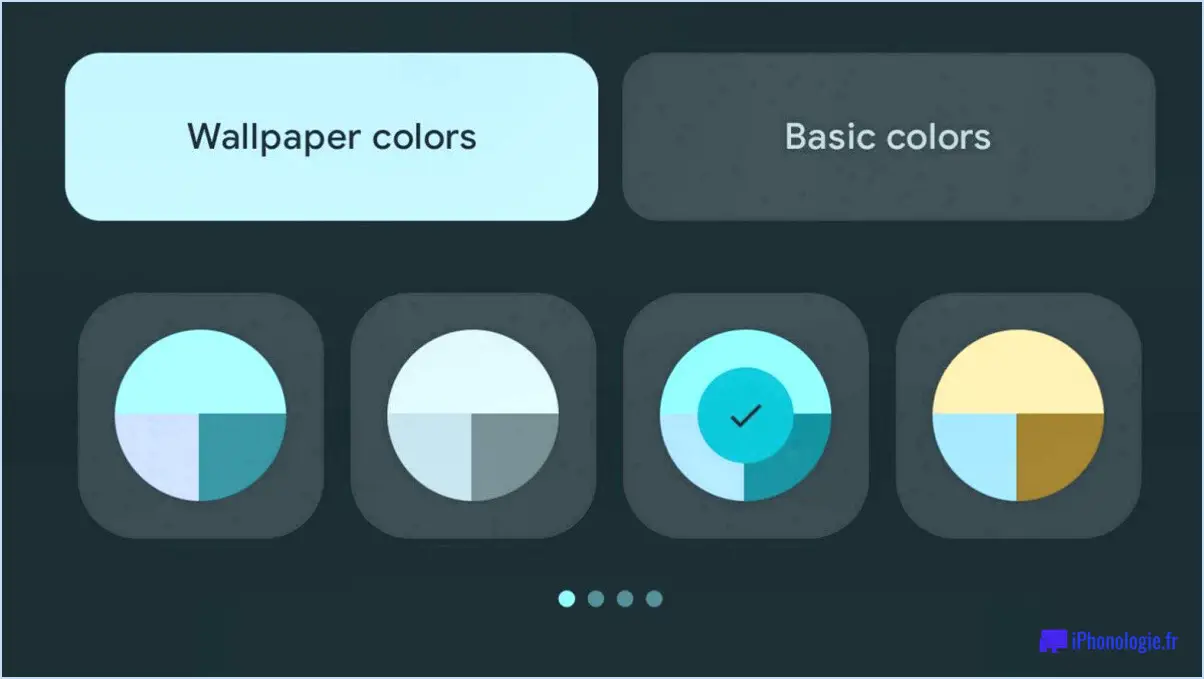
Pour modifier le son de notification sur Snapchat pour Android, vous pouvez suivre ces étapes simples :
- Ouvrez les Paramètres sur votre appareil Android. Vous pouvez généralement trouver l'application Paramètres dans votre tiroir d'applications ou en balayant vers le bas à partir du haut de l'écran et en tapant sur l'icône en forme d'engrenage.
- Dans le menu Paramètres, localisez et tapez sur "Son". & Notification" ou "Son". Le libellé exact peut varier légèrement en fonction de la version d'Android que vous utilisez.
- Faites défiler la liste des options jusqu'à ce que vous trouviez "Snapchat" ou "Notifications Snapchat". Tapez dessus pour accéder aux paramètres de notification de Snapchat.
- Une fois que vous êtes dans les paramètres de notification de Snapchat, vous verrez une variété d'options liées aux notifications, y compris le son de notification. Tapez sur l'option "Son de notification" ou une option similaire pour continuer.
- Une liste des sons de notification disponibles s'affiche. Vous pouvez taper sur chaque son pour en avoir un aperçu. Choisissez celui que vous préférez en tapant dessus.
- Après avoir sélectionné le son de notification souhaité, vous pouvez quitter le menu Paramètres. Les modifications que vous avez apportées seront automatiquement enregistrées.
Veuillez noter que les étapes décrites ci-dessus peuvent varier légèrement en fonction de la version d'Android que vous utilisez, car les différents fabricants peuvent avoir des versions personnalisées du système d'exploitation. Cependant, le processus général devrait être similaire sur la plupart des appareils Android.
En suivant ces étapes, vous pourrez modifier le son de notification spécifique à Snapchat sur votre appareil Android, ce qui vous permettra de personnaliser votre expérience et de distinguer facilement les notifications Snapchat des autres alertes d'application.
Comment modifier le son de votre notification?
Pour modifier le son de votre notification sur votre appareil, suivez ces étapes simples :
- Ouvrez l'application Paramètres sur votre appareil.
- Recherchez l'option "Sons" et appuyez dessus.
- Dans le menu Sons, vous trouverez différents paramètres sonores pour divers types de notifications.
- Tapez sur le type de notification spécifique pour lequel vous souhaitez modifier le son, par exemple Appels ou Messages.
- Dans la catégorie de notification sélectionnée, vous verrez une liste des sons disponibles.
- Tapez sur le son que vous préférez pour le définir comme nouveau son de notification.
- En option, vous pouvez également régler le niveau de volume du son de notification.
- Répétez le processus pour d'autres catégories de notification si vous le souhaitez.
- Fermez l'application Réglages, et votre nouveau son de notification sera en vigueur.
N'oubliez pas que ces étapes peuvent varier légèrement en fonction du système d'exploitation et du fabricant de votre appareil.
Comment activer le son sur Snapchat?
Pour activer le son sur Snapchat, suivez les étapes suivantes :
- Ouvrez l'application Snapchat sur votre appareil.
- Balayez vers le bas à partir de l'écran de l'appareil photo pour accéder au menu des paramètres.
- Recherchez l'option "Sons et haptiques" et appuyez dessus.
- Dans le menu "Sons et haptiques", assurez-vous que l'option "Son activé" est activée.
- Si l'interrupteur à bascule situé à côté de "Son activé" est éteint, tapez dessus pour activer le son.
En suivant ces étapes, vous pourrez activer le son sur Snapchat et profiter des fonctionnalités audio de l'application. N'oubliez pas de vérifier les paramètres de volume de votre appareil pour vous assurer que le son n'est pas coupé ou baissé. Joyeux snapping !
Comment obtenir des sons de notification sur Android?
Pour obtenir des sons de notification sur votre appareil Android, vous avez plusieurs options :
- Paramètres : Commencez par accéder aux paramètres de votre appareil. Recherchez la section "Son" ou "Notifications" et assurez-vous que le son pour les notifications est activé. Vous pouvez également personnaliser le son par défaut ou en sélectionner un autre parmi les options disponibles.
- Applications tierces : Vous pouvez également explorer les applications tierces du Google Play Store qui offrent un large éventail de sons de notification. Installez une application comme Zedge ou Audiko, qui propose une grande variété de sons et vous permet de les définir comme tonalité de notification.
En suivant ces méthodes, vous pouvez personnaliser votre appareil Android avec des sons de notification qui correspondent à vos préférences.
Comment faire pour que vos notifications Snapchat disent notification au lieu du nom?
Pour que vos notifications Snapchat affichent "notification" au lieu du nom de l'expéditeur, suivez ces étapes :
- Ouvrez les paramètres de votre téléphone.
- Tapez sur "Sons" ou "Son". & Vibration".
- Recherchez "Notifications d'applications" ou une option similaire.
- Repérez Snapchat dans la liste des applications.
- Tapez sur Snapchat pour accéder à ses paramètres de notification.
- Trouvez l'option "Son de notification" ou "Son".
- Sélectionnez le son souhaité ou choisissez "Aucun" pour une notification silencieuse.
- Enregistrez vos modifications et quittez les réglages.
En personnalisant le son de notification de Snapchat dans les paramètres de votre téléphone, vous pouvez faire en sorte qu'il affiche une "notification" générique au lieu du nom de l'expéditeur.
Comment ajouter de la musique à Snapchat sur Android?
Pour ajouter de la musique à Snapchat sur Android, vous pouvez suivre les étapes suivantes :
- Ouvrez l'application Snapchat sur votre appareil Android.
- Balayez vers la droite pour accéder à l'écran de l'appareil photo.
- Tapez sur l'icône de musique située en haut de l'écran.
- Parcourez les options musicales disponibles ou utilisez la barre de recherche pour trouver une chanson spécifique.
- Une fois que vous avez sélectionné la chanson souhaitée, vous pouvez la prévisualiser en tapant sur le bouton de lecture.
- Ajustez la durée de la chanson en faisant glisser le curseur, si nécessaire.
- Lorsque vous êtes prêt, appuyez sur le bouton "Joindre" pour ajouter la musique à votre histoire Snapchat ou à votre snap.
En suivant ces étapes, vous pouvez améliorer votre expérience Snapchat avec vos musiques préférées. Amusez-vous à partager de la musique avec vos amis !
Snapchat fait-il du bruit?
Snapchat ne fait pas de bruit. Contrairement à d'autres applications de messagerie, Snapchat n'a pas de son de notification inhérent pour les messages ou les snaps entrants. Au lieu de cela, il s'appuie sur des indices visuels pour indiquer une nouvelle activité. Lorsque vous recevez un nouveau message ou un nouveau snap, vous voyez apparaître une icône de notification ou un point rouge sur l'icône de l'application, signalant que le contenu n'a pas été lu. Ce choix de conception permet aux utilisateurs de profiter d'une expérience de messagerie plus discrète sans être interrompus par les notifications audio. Vous pouvez donc utiliser Snapchat sans vous soucier de bruits soudains ou intrusifs.
Comment faire pour que les notifications de mon Android ressemblent à celles de l'iPhone?
Pour que vos notifications Android ressemblent à celles de l'iPhone, vous pouvez essayer les méthodes suivantes :
- Notifications pour Android: Installez cette application pour personnaliser l'apparence de vos notifications. Elle offre diverses options pour modifier l'aspect et la convivialité, y compris les schémas de couleurs, les styles de police et les conceptions d'icônes.
- Lux: Cette application vous permet de modifier la couleur et l'intensité de vos notifications. Elle offre une gamme d'options de personnalisation, vous permettant de correspondre à l'esthétique des notifications de l'iPhone.
En utilisant ces applications, vous pouvez améliorer l'attrait visuel de vos notifications Android et obtenir une expérience similaire à celle de l'iPhone. Expérimentez différents paramètres pour trouver la combinaison qui correspond le mieux à vos préférences.
Comment activer le mode sombre sur Snapchat?
Pour activer le mode sombre sur Snapchat, vous pouvez utiliser des applications tierces comme Eclipse ou Night Mode. Eclipse transforme la palette de couleurs de l'ensemble de votre appareil, y compris Snapchat, en une palette noire et blanche. Night Mode, quant à lui, modifie les couleurs de toutes vos applications, y compris Snapchat, en un ton bleu foncé apaisant. En installant et en configurant l'une ou l'autre de ces applications, vous pouvez profiter d'une expérience visuelle plus confortable lorsque vous utilisez Snapchat. N'oubliez pas de faire preuve de prudence lorsque vous téléchargez et utilisez des applications tierces, et assurez-vous qu'elles proviennent de sources fiables.